كيف يتم تقسيم منشور واحد إلى صفحات متعددة أو ترقيم الصفحات داخل المنشورات؟
نشرت: 2021-08-26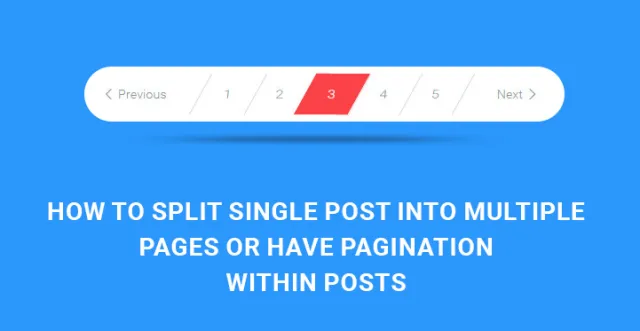
تتم مشاركة طرق مختلفة لكيفية تقسيم منشور واحد إلى صفحات متعددة أو ترقيم الصفحات داخل المنشورات في هذه المقالة.
لتحقيق أهدافك الشخصية أو التجارية ، تحتاج إلى إبقاء مشاهدي موقع الويب الخاص بك لأطول فترة ممكنة والتأكد من أنها ليست المرة الأخيرة التي يزورون فيها موقعك.
نحن على يقين من أنك تحاول تنفيذ جميع الاستراتيجيات المفيدة لتحقيق ولاء الزائر الناتج عن راحة وسهولة استخدام موقعك.
ولكن هل فكرت يومًا في جميع الفوائد التي ستحصل عليها إذا كنت تستخدم تقنية ترقيم الصفحات اللاحقة وتعرف كيفية تقسيم منشور WordPress الفردي إلى صفحات متعددة؟
حسنًا ، لست بحاجة إلى أن تكون محترفًا في تحسين محركات البحث أو WordPress لإنشاء محتوى عالي الجودة وجذب الانتباه.
لكن النموذج الذي تخدمه المحتوى الخاص بك مهم أيضًا عندما يتعلق الأمر بإرضاء مستخدمي وقراء موقع الويب الخاص بك.
من أجل أن تكون غنية بالمعلومات وسهلة القراءة ، تحتاج في بعض الأحيان إلى تقسيم المحتوى الخاص بك إلى أجزاء يسهل فهمها ومقروءة معروضة في صفحات متعددة.
بعد ترقيم الصفحات أو التقنية التي سيتم استخدامها لتقسيم منشور WordPress الفردي إلى صفحات متعددة تستخدم على نطاق واسع من قبل الآلاف من مواقع الويب الحديثة في الوقت الحالي.
يعد تقديم محتوى المنشور بأجزاء صغيرة خدعة مفيدة يمكنك القيام بها ، وإلا فإن زوار الويب والقراء سيتعثرون في مشاركات طويلة وثقيلة للتمرير إلى أسفل.
إذا كانت المنشورات والمقالات الطويلة من بين المنشورات التي يتم نشرها أو نشرها بشكل متكرر في موقعك على الويب أو مدونتك ، فيجب عليك بالتأكيد استخدام هذه الإستراتيجية التي ستجلب لك الكثير من المزايا:
- ستظهر مشاركاتك الطويلة بشكل أكثر انسيابية وجذابة على صفحات متعددة.
- لن يبدو موقعك مزدحمًا أو ثقيلًا وسيكون التنقل والتمرير أسهل.
- سوف تضيف بشكل كبير مشاهدات الصفحة في موقعك.
- سيوفر لك المزيد من المساحة الافتراضية لوضع لافتاتك وإعلاناتك والمزيد.
في هذه المقالة ، سنبذل قصارى جهدنا لنوضح لك كيفية التعامل مع المنشورات الكبيرة وكيفية تقسيم منشور WordPress الفردي إلى صفحات متعددة.
لدينا أخبار سارة لك! يعد فصل منشور WP الخاص بك وتحديد موقعه في صفحات متعددة أمرًا بسيطًا للغاية.
في معظم الحالات ، كل ما تحتاجه هو جزء من الكود:
العلامة & lt ؛! —Nextpage - & GT.
انسخ هذا الرمز والصقه أينما تريد تقسيم منشور WP الخاص بك.
هناك خبر جيد آخر وهو أنه يمكنك استخدام هذا الرمز عدة مرات كما تريد وفي أي مكان تعتقد أنه مناسب.
ما عليك سوى وضع المؤشر في المكان الذي تريد ظهور فاصل الصفحة وإدخاله
العلامة & lt ؛! —Nextpage - & GT.
كما ترى ، من الممكن تقسيم المحتوى الخاص بك إلى أجزاء مختلفة ويظهر في صفحتين أو ثلاث صفحات أو أكثر.
ومع ذلك ، أثناء القيام بذلك ، يجب أن تتأكد من أنك تستخدم وضع النص بدلاً من الوضع المرئي في محرر النشر.
بمجرد الانتهاء من تقسيم المنشور الفردي الخاص بك إلى صفحات مختلفة ، قم بنشره. سيعرض منشور WP الخاص بك ارتباطات أسفل النص الخاص بك للانتقال إلى الصفحات ذات الصلة لاستمرار المنشور.
أما بالنسبة للمظهر الأساسي لروابط الصفحة ، فهو مثل الصفحة 1 ، 2 ، 3 ، 4 ، حيث لا يتم تمييز الصفحة المفتوحة ، بل هي رقم عادي.
إذا كنت ترغب في تصميم أو تغيير شكل روابط صفحتك ، فأنت بحاجة إلى تصفح WordPress Codex والاستفادة من العلامات المحددة
https://codex.wordpress.org/Styling_Page-Links/.
في حالات محددة ، قد تجد أن هذه الطريقة لا تعمل بشكل صحيح ولا يمكنك العثور على ترقيم الصفحات ، ومع ذلك ، لا تقلق.
ما عليك سوى نسخ العلامة التالية والاحتفاظ بها ، والتي ستؤدي كل الحيلة إذا واجهت هذا الموقف:
wp_link_pages();
انسخه والصقه في ملفك المنفرد .php.
في جميع الاحتمالات ، سيبدأ ترقيم الصفحات في الظهور.
لقد قمت الآن بكل ما يلزم لتقسيم منشور WordPress الفردي إلى صفحات متعددة لتسهيل القراءة وتحسين نتائج الموقع.
لتقسيم منشور طويل حقًا إلى أجزاء أصغر يسهل هضمها ، يمكنك أيضًا الاعتماد على المكونات الإضافية المقابلة لإرشادك خلال جميع الإجراءات وخيارات الإدارة المطلوبة.
1. WP Page Navi:
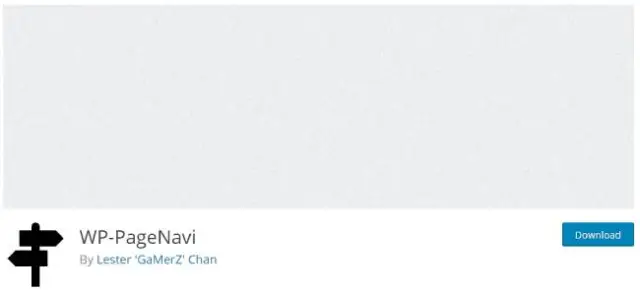
![]()

تعد WP Page Navi إحدى الممارسات المفيدة لتقسيم الصفحات وتقسيم المحتوى في موقعك. يأتي هذا المكون الإضافي محملاً مسبقًا بميزات شاملة لمساعدتك في تقسيم منشور WordPress الفردي إلى صفحات متعددة بسهولة.
قم بتثبيت وتنشيط هذا المكون الإضافي وانتقل إلى إعداداته من قائمة WP. يمكنك هنا العثور على العديد من إعدادات نص التنقل بين الصفحات ، مثل نص عدد الصفحات ونص الصفحة الحالية ونص الصفحة الأولى ونص الصفحة الأخيرة ونص الصفحة السابقة ونص الصفحة التالية والمزيد.
بالنسبة للخيارات الأخرى ، يمكنك تعيين نمط التنقل في الصفحة ، واختيار إظهار التنقل في الصفحة دائمًا حتى إذا كانت هناك صفحة واحدة فقط ، وتحديد عدد الصفحات المراد عرضها ، وما إلى ذلك. بعد إجراء جميع التغييرات ذات الصلة ، لا تنس حفظها.
2. ترقيم الصفحات الأبجدي:
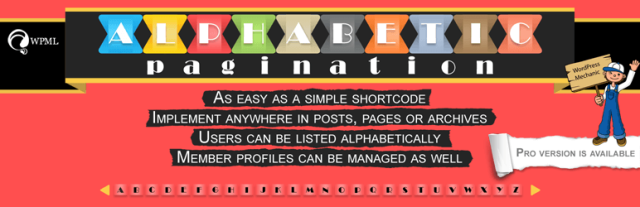
![]()
إذا كنت تدير متجرًا أو متجرًا عبر الإنترنت وتديره بمساعدة البرنامج المساعد WooCommerce ، فإن Alphabetic Pagination هو ما تبحث عنه لترقيم صفحات منتجك بسهولة. حتى إذا قمت بإدخال الكثير من المنتجات وفئات المنتجات في موقعك ، فإن هذا المكون الإضافي سيقوم بتصفية منشوراتك وصفحاتك ومنتجاتك بترتيب أبجدي بسلاسة.
افتراضيًا ، يستخدم ترقيم الصفحات الأبجدي وظيفة ترقيم الصفحات على صفحة التدوينات. ولكن من ناحية الإعدادات ، ستجد مجموعة متنوعة من الخيارات وعناصر التحكم المفيدة لإدارتها. الأمر متروك لك لتمكين التنفيذ التلقائي أو المخصص ، والعرض في جميع القوائم أو تصنيفات معينة ، وإخفاء أو إظهار ترقيم الصفحات في حالة توفر منشور واحد فقط ، واختيار الأنماط ، وإمكانية رؤية # ترقيم الصفحات ، وما إلى ذلك.
3. ترقيم الفسفور الابيض:
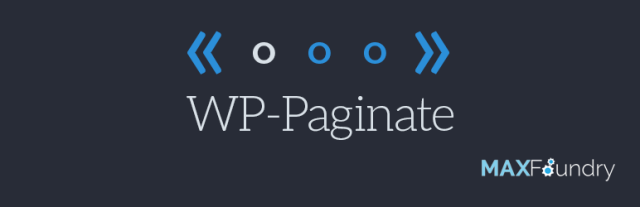
![]()
هناك مكون إضافي آخر متعدد الاستخدامات وسهل الفهم جاهز لدمج ترقيم صفحات مذهل لموقع WordPress الخاص بك يسمى WP Paginate. بالنسبة لخصائص هذا البرنامج المساعد ، فهو يأتي مع ترقيم الصفحات لكل من المشاركات والتعليقات. باستخدام هذا المكون الإضافي ، ستكون قادرًا على إضافة CSS مخصصة لروابط ترقيم الصفحات أيضًا.
إذا كنت تخطط لتطوير موقع ويب ، فمن الأفضل أن تقوم ببناء موقع باستخدام منصات WordPress لسهولة استخدامه ووظائفه ومرونته المدمجة. إن الشيء العظيم في WordPress هو أنه يأتي مع الآلاف من السمات المركزية المتخصصة مع القوالب المضمنة التي يمكنك استخدامها على موقع الويب الخاص بك لجعله متميزًا لجميع الأسباب الصحيحة.
يمكنك تحديد ما إذا كنت تريد استخدام سمة WordPress مجانية أو الدخول للحصول على سمة مميزة. ولكن في نهاية اليوم ، يعود الأمر كله إلى مكانتك ومنافسيك.
بعبارات بسيطة ، كلما كان مكانتك أكثر تشبعًا ، قد تضطر إلى الاستثمار في موقع الويب الخاص بك لجعله متميزًا عن البقية. لهذا السبب يمكنك تجربة بعض الحيل لتحسين موقع الويب الخاص بك ، مثل استخدام أدوات ترقيم الصفحات لتقسيم منشور واحد إلى صفحات متعددة .
باستخدام هذه الأدوات لتقسيم منشور واحد إلى صفحات متعددة ، يمكنك المساعدة في تحسين تجربة المستخدم ونتيجة لذلك ، إعطاء دفعة لـ SERPS الخاص بك.
- غير مرتبك: أحد أفضل الأشياء حول استخدام أدوات ترقيم الصفحات على موقع الويب الخاص بك هو أنه يمكنك تخصيصها بطريقة تقسم منشورًا إلى صفحات متعددة وحتى تحديد الطريقة التي ترغب في عرض هذه الصفحات بها. نتيجة لذلك ، يجب أن يبدو موقع الويب الخاص بك أقل ازدحامًا ويمكن للمستخدمين عبر الإنترنت تصفح المنشورات الأخرى ثم تحديد المنشور الذي يريدون قراءته أو متابعته. ضع في اعتبارك أن أداة ترقيم الصفحات ليست أداة "معاينة" ولكنها في الواقع تسمح لك بتقسيم منشورك إلى صفحات متعددة. من خلال القيام بذلك ، يجب أن يتمتع موقع الويب الخاص بك بمظهر نظيف ومنظم واحترافي.
- المزيد من مشاهدات الصفحة: كنتيجة لاستخدام أدوات ترقيم الصفحات ، يمكنك الآن الحصول على مشاهدات للصفحة لكل صفحة أكثر مما فعلت في البداية. بالطبع ، كل هذا يتوقف على مدى جودة المحتوى الخاص بك وبافتراض أنك نشرت بعض المحتوى الرائع واستخدمت أدوات ترقيم الصفحات ، يمكنك الآن حث المستخدمين على النقر فوق "قراءة المزيد" والحصول على المزيد من مشاهدات الصفحة التي من شأنها أن تساعد في تحسين التصنيف.
- تخصيصه: باستخدام أداة ترقيم الصفحات الصحيحة ، يمكنك تخصيص جميع منشوراتك أو قلة مختارة فقط وتقسيمها إلى صفحات متعددة. وبالمثل ، يمكنك تخصيصها بشكل أكبر لتشمل دعوة للعمل لكل صفحة. يجب أن يساعدك هذا أيضًا على التفاعل بشكل أفضل مع جمهورك وحتى المساعدة في تحويل العملاء المحتملين إلى عملاء فعليين بشكل أكثر فاعلية من ذي قبل.
هذه بعض الأسباب التي تجعلك تفكر في استخدام ترقيم الصفحات كأداة فعالة لتحسين محركات البحث ؛ من المفترض أن يساعد ذلك في تصنيف موقع الويب الخاص بك بشكل أفضل حيث يمكن للزوار الاستمتاع بتجربة مستخدم محسنة. في حين أن هناك عددًا من الطرق التي يمكنك اتباعها لزيادة ظهور موقعك وترتيبه ، فإن ترقيم الصفحات هو أحد أكثر الطرق فعالية لتحقيق الشيء نفسه.
